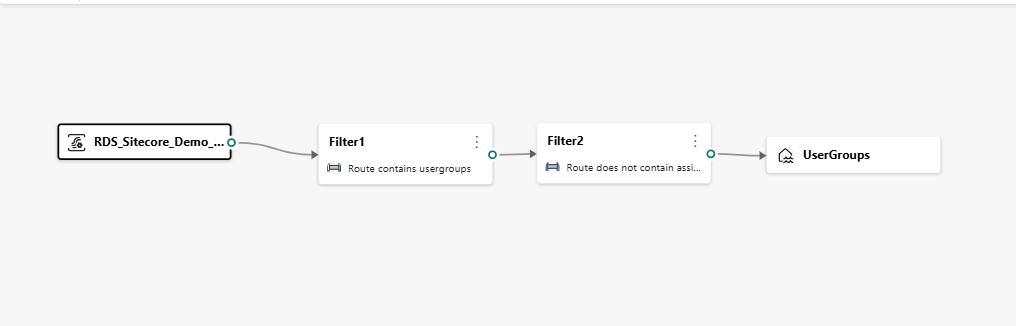Configurar Webhooks
Importante
Algumas ou todas estas funcionalidades estão disponíveis como parte de uma versão de pré-visualização. O conteúdo e a funcionalidade estão sujeitos a alterações.
Os webhooks precisam de ser configurados para sete entidades específicas: UserGroups, Categories, Users, UserGroupAssignments, Addresses, AddressAssignment e Catalogs. Este artigo orienta-o ao longo dos passos para configurar e ativar os webhooks para o conector Sitecore OrderCloud.
Passo 1. Configurar Webhooks no portal OrderCloud
Este passo requer a especificação da origem para cada webhook, de forma a garantir a configuração adequada.
Aceda a Portal OrderCloud > Consola da API > Configurações de Entrega > Integrações POST/deliveryconfig. Preencha o nome como WebhooksDeliveryConfig, marca ativada.
Desloque-se para baixo e localize o Hub de Eventos. Preencha o nome e a cadeia de ligação da origem Eventstream OrderCloud. Selecione Enviar. Anote o ID da Configuração da Entrega.
Aceda a Webhooks, selecione o relâmpago no canto superior esquerdo e mude para a vista Clássica.
Para cada uma das sete entidades, necessita de criar um webhook. Para cada webhook, selecione o ponto final de webhook POST e preencha o nome.
Substitua pelo JSON fornecido no JSON para webhooks para cada webhook.
Preencha o ID de Cliente da API e o ID da Configuração de Entrega corretos.
Passo 2. Configurar Webhooks no conector
Este passo requer a especificação de destino para cada webhook, de forma a garantir a configuração adequada.
Aceda ao seu recurso Webhooks Eventstream.
Crie uma nova origem de Aplicação Personalizada denominada OrderCloud.
Crie um novo destino para cada uma das sete entidades.
Selecione Lakehouse como novo destino.
Nos campos Nome de destino e Tabela delta, introduza o nome da entidade (Categories, como exemplo).
Introduza o nome da Lakehouse Bronze criado e o nome da área de trabalho associada.
Repita estes passos para as outras seis entidades.
Depois de criar todos os sete destinos, selecione Desativar todos.
Passo 3. Ativar os Webhooks configurados
Depois de configurados a origem e o destino dos webhooks, terá de os ativar para que os webhooks sejam acionados com cada atualização de dados. Agora, para iniciar o fluxo de dados, deve acionar o webhook. Por exemplo, pode criar uma nova categoria no lado da origem e observá-la a ser replicada no lado do destino.
Regressar à origem do Eventstream.
Selecione o ícone de onda relevante para um webhook na respetiva área (Categories, por exemplo) e organize filtros.
Repita os passos para acionar os outros seis webhooks. Pode ver as entidades organizadas na secção Entidades Organizadas.
Selecione Ativar todos. Agora, o recurso Eventstream sincroniza as novas operações em entidades organizadas.
JSON para webhooks
AddressAssignmentsWebhook
{
"Name": "AddressAssignmentsWebhook",
"ApiClientIDs": ["<API_CLIENT_IDS>"],
"WebhookRoutes": [
{
"Route": "v1/buyers/{buyerID}/addresses/{addressID}/assignments",
"Verb": "DELETE"
},
{
"Route": "v1/buyers/{buyerID}/addresses/assignments",
"Verb": "POST"
}
],
"DeliveryConfigID": "<DELIVERY_CONFIG_FROM_EARLIER>"
}
AddressWebhook
{
"Name": "AddressWebhook",
"ApiClientIDs": ["<API_CLIENT_IDS>"],
"WebhookRoutes": [
{
"Route": "v1/buyers/{buyerID}/addresses",
"Verb": "POST"
},
{
"Route": "v1/buyers/{buyerID}/addresses/{addressID}",
"Verb": "DELETE"
},
{
"Route": "v1/buyers/{buyerID}/addresses/{addressID}",
"Verb": "PATCH"
},
{
"Route": "v1/buyers/{buyerID}/addresses/{addressID}",
"Verb": "PUT"
}
],
"DeliveryConfigID": "<DELIVERY_CONFIG_FROM_EARLIER>"
}
CatalogsWebhook
{
"Name": "CatalogsWebhook",
"ApiClientIDs": ["<API_CLIENT_IDS>"],
"WebhookRoutes": [
{
"Route": "v1/catalogs",
"Verb": "POST"
},
{
"Route": "v1/catalogs/{catalogID}",
"Verb": "DELETE"
},
{
"Route": "v1/catalogs/{catalogID}",
"Verb": "PATCH"
},
{
"Route": "v1/catalogs/{catalogID}",
"Verb": "PUT"
}
],
"DeliveryConfigID": "<DELIVERY_CONFIG_FROM_EARLIER>"
}
CategoriesWebhook
{
"Name": "CategoriesWebhook",
"ApiClientIDs": ["<API_CLIENT_IDS>"],
"WebhookRoutes": [
{
"Route": "v1/catalogs/{catalogID}/categories",
"Verb": "POST"
},
{
"Route": "v1/catalogs/{catalogID}/categories/{categoryID}",
"Verb": "DELETE"
},
{
"Route": "v1/catalogs/{catalogID}/categories/{categoryID}",
"Verb": "PATCH"
},
{
"Route": "v1/catalogs/{catalogID}/categories/{categoryID}",
"Verb": "PUT"
}
],
"DeliveryConfigID": "<DELIVERY_CONFIG_FROM_EARLIER>"
}
UserGroupAssignmentsWebhook
{
"Name": "UserGroupAssignmentsWebhook",
"ApiClientIDs": ["<API_CLIENT_IDS>"],
"WebhookRoutes": [
{
"Route": "v1/buyers/{buyerID}/usergroups/{userGroupID}",
"Verb": "PATCH"
},
{
"Route": "v1/buyers/{buyerID}/usergroups/{userGroupID}",
"Verb": "PUT"
},
{
"Route": "v1/buyers/{buyerID}/usergroups/{userGroupID}/assignments/{userID}",
"Verb": "DELETE"
},
{
"Route": "v1/buyers/{buyerID}/usergroups/assignments",
"Verb": "POST"
}
],
"DeliveryConfigID": "<DELIVERY_CONFIG_FROM_EARLIER>"
}
UserGroupsWebhook
{
"Name": "UserGroupsWebhook",
"ApiClientIDs": ["<API_CLIENT_IDS>"],
"WebhookRoutes": [
{
"Route": "v1/buyers/{buyerID}/usergroups",
"Verb": "POST"
},
{
"Route": "v1/buyers/{buyerID}/usergroups/{userGroupID}",
"Verb": "DELETE"
},
{
"Route": "v1/buyers/{buyerID}/usergroups/{userGroupID}",
"Verb": "PATCH"
},
{
"Route": "v1/buyers/{buyerID}/usergroups/{userGroupID}",
"Verb": "PUT"
}
],
"DeliveryConfigID": "<DELIVERY_CONFIG_FROM_EARLIER>"
}
UsersWebhook
{
"Name": "UsersWebhook",
"ApiClientIDs": ["<API_CLIENT_IDS>"],
"WebhookRoutes": [
{
"Route": "v1/buyers/{buyerID}/users",
"Verb": "POST"
},
{
"Route": "v1/buyers/{buyerID}/users/{userID}",
"Verb": "DELETE"
},
{
"Route": "v1/buyers/{buyerID}/users/{userID}",
"Verb": "PATCH"
},
{
"Route": "v1/buyers/{buyerID}/users/{userID}",
"Verb": "PUT"
}
],
"DeliveryConfigID": "<DELIVERY_CONFIG_FROM_EARLIER>"
}
Entidades Organizadas
UserGroups
Categorias
Utilizadores
UserGroupAssignments
Endereços
AddressAssignment
Catálogos
Importante
Para suporte detalhado, contacte a equipa do Microsoft Cloud for Retail em mcfrcommunity@microsoft.com.